Anda dapat menginstal web server seperti Apache, Nginx, atau IIS dengan mudah mengikuti panduan ini. Proses instalasi yang tepat akan memastikan server web Anda berjalan optimal dan aman.
Memasang web server adalah langkah awal penting untuk hosting website atau aplikasi. Dengan panduan ini, Anda akan memahami cara instalasi, konfigurasi dasar, hingga pengujian server web di berbagai sistem operasi.

Apa Keuntungan Utamanya
Memiliki web server sendiri memungkinkan Anda mengontrol penuh hosting website dan aplikasi. Berikut manfaat utama yang Anda dapatkan:
- Kontrol penuh: Anda dapat mengelola konfigurasi, keamanan, dan performa server sesuai kebutuhan.
- Fleksibilitas teknologi: Mendukung berbagai bahasa pemrograman dan modul, seperti PHP, SSL, dan database.
- Penghematan biaya: Menggunakan VPS atau server lokal bisa lebih murah dibandingkan hosting pihak ketiga.
- Skalabilitas: Mudah menambah situs atau aplikasi dengan virtual host dan konfigurasi multi-domain.
- Keamanan yang dapat disesuaikan: Anda dapat menerapkan kebijakan firewall, SSL, dan pembaruan keamanan secara mandiri.
Prasyarat & Perlengkapan
- Sistem Operasi: Ubuntu 20.04/22.04, Debian 10/11, CentOS 7/8 untuk Linux; Windows Server 2012 R2 ke atas untuk IIS.
- Akses pengguna: Akun dengan hak sudo atau administrator (root) untuk instalasi dan konfigurasi.
- Koneksi jaringan: Koneksi internet stabil untuk mengunduh paket dan mengakses server dari luar.
- Firewall: UFW (Uncomplicated Firewall) atau Windows Firewall dikonfigurasi untuk membuka port 80 (HTTP) dan 443 (HTTPS) jika diperlukan.
- Alternatif aman: Jika akses root berisiko, gunakan container (Docker) atau VM untuk isolasi dan keamanan tambahan.
Langkah Eksekusi: Cara Install Apache di Linux
- Perbarui paket sistem: Jalankan sudo apt update untuk memastikan indeks paket terbaru. Ini penting agar instalasi paket berjalan lancar.
Indikator sukses: Tidak ada error update, paket terbaru tersedia. Rollback: Jika gagal, periksa koneksi internet dan sumber repositori.
- Instal Apache: Jalankan sudo apt install apache2 -y untuk menginstal Apache beserta dependensinya.
Indikator sukses: Proses instalasi selesai tanpa error, Apache terpasang. Rollback: Gunakan sudo apt remove apache2 jika perlu uninstall.
- Konfigurasi firewall: Izinkan akses HTTP dengan sudo ufw allow ‘Apache’ atau sudo ufw allow ‘Apache Full’ untuk HTTP dan HTTPS.
Indikator sukses: sudo ufw status menampilkan aturan Apache aktif. Rollback: Gunakan sudo ufw delete allow ‘Apache’ untuk menonaktifkan.
- Periksa status layanan: Jalankan sudo systemctl status apache2 untuk memastikan Apache aktif dan berjalan.
Indikator sukses: Status “active (running)” muncul. Rollback: Restart dengan sudo systemctl restart apache2 jika error.
- Uji server: Buka browser dan akses http://your_server_ip. Halaman default Apache muncul menandakan server berjalan.
Indikator sukses: Tampilan halaman “It works!” atau halaman default Apache. Rollback: Periksa log di /var/log/apache2/error.log jika gagal.
Menyiapkan Virtual Host Apache
Untuk hosting beberapa situs, buat virtual host baru:

- Buat direktori situs: sudo mkdir -p /var/www/your_domain.
- Set kepemilikan: sudo chown -R $USER:$USER /var/www/your_domain.
- Buat file index.html sederhana sebagai halaman uji.
- Buat konfigurasi virtual host di /etc/apache2/sites-available/your_domain.conf dengan pengaturan ServerName, DocumentRoot, dan log.
- Aktifkan situs dengan sudo a2ensite your_domain.conf dan nonaktifkan default dengan sudo a2dissite 000-default.conf.
- Uji konfigurasi dengan sudo apache2ctl configtest harus menampilkan “Syntax OK”.
- Restart Apache: sudo systemctl restart apache2.
- Uji dengan membuka http://your_domain di browser.
Langkah Eksekusi: Cara Install Nginx di Linux
- Update paket: sudo apt update.
- Instal Nginx: sudo apt install nginx -y.
- Izinkan firewall: sudo ufw allow ‘Nginx Full’.
- Periksa status: sudo systemctl status nginx.
- Buat direktori situs dan file index.html seperti Apache.
- Buat konfigurasi server block di /etc/nginx/sites-available/your_domain.
- Aktifkan dengan membuat symlink ke sites-enabled: sudo ln -s /etc/nginx/sites-available/your_domain /etc/nginx/sites-enabled/.
- Uji konfigurasi: sudo nginx -t.
- Restart Nginx: sudo systemctl restart nginx.
- Uji dengan membuka http://your_domain.
Langkah Eksekusi: Cara Install IIS di Windows Server
- Buka Server Manager, pilih “Add roles and features”.
- Pilih role-based installation, pilih server target.
- Pilih role “Web Server (IIS)” dan tambahkan fitur terkait.
- Lanjutkan hingga konfirmasi dan klik Install.
- Tunggu proses instalasi selesai.
- Buka IIS Manager dari Tools di Server Manager.
- Uji dengan membuka browser dan akses http://localhost atau IP server.
Validasi & Uji
Setelah instalasi, lakukan pengujian berikut:
- Endpoint HTTP: Pastikan halaman default muncul di browser dengan alamat IP atau domain.
- Periksa log: Cek log akses dan error di /var/log/apache2/ atau /var/log/nginx/ untuk Linux, Event Viewer untuk IIS.
- Uji beban ringan: Gunakan alat seperti ab (ApacheBench) atau wrk untuk mengukur latensi dan throughput.
- Status layanan: Pastikan layanan berjalan stabil tanpa restart otomatis atau error.
Pemecahan Masalah Cepat
- Apache tidak start: Cek port 80 sudah tidak dipakai aplikasi lain dengan sudo lsof -i :80.
- Firewall blokir akses: Pastikan port 80 dan 443 dibuka dengan sudo ufw status.
- Error 403 Forbidden: Periksa izin direktori dan file, pastikan user Apache dapat membaca.
- Konfigurasi salah: Jalankan sudo apache2ctl configtest atau sudo nginx -t untuk cek syntax.
- Halaman tidak muncul: Pastikan DNS domain mengarah ke IP server dan virtual host sudah aktif.
- Service restart terus: Cek log error untuk penyebab, perbaiki konfigurasi atau resource server.
Opsi & Trade-off
Memilih web server tergantung kebutuhan:
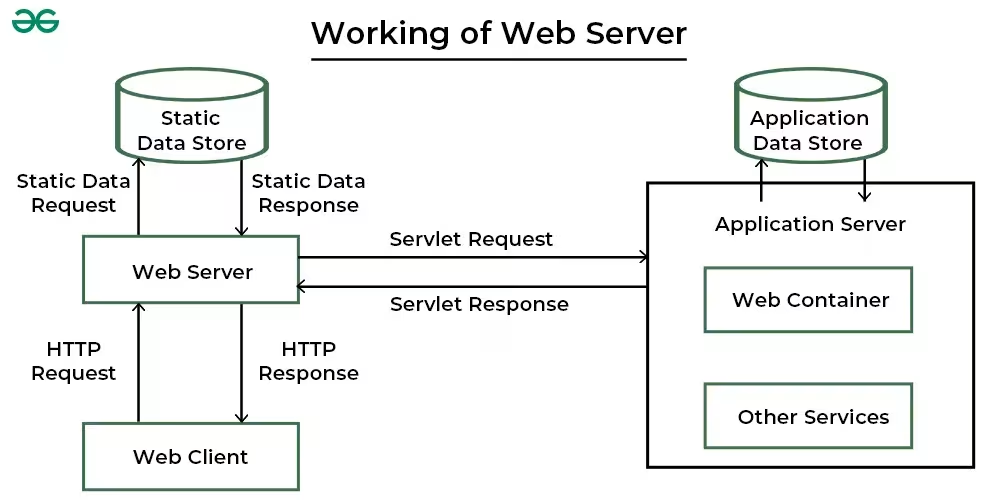
- Apache: Cocok untuk aplikasi dinamis, modul lengkap, konfigurasi fleksibel, tapi konsumsi memori lebih tinggi.
- Nginx: Lebih ringan, performa tinggi untuk konten statis dan proxy, konfigurasi lebih sederhana, tapi modul lebih terbatas.
- IIS: Pilihan utama di Windows Server, integrasi kuat dengan teknologi Microsoft, tapi hanya untuk lingkungan Windows.
Keamanan & Kepatuhan
- ⚠️ Jangan simpan kredensial dalam file konfigurasi tanpa enkripsi. Gunakan variabel lingkungan atau secret manager.
- ⚠️ Buka port seminimal mungkin. Hanya port 80 dan 443 yang diperlukan untuk web server.
- Gunakan HTTPS dengan sertifikat SSL/TLS untuk keamanan data transmisi.
- Perbarui sistem dan paket secara rutin untuk menutup celah keamanan.
- Batasi akses pengguna dan gunakan prinsip least privilege untuk file dan direktori.
Rangkuman & Langkah Berikutnya
Dengan mengikuti panduan ini, Anda telah berhasil menginstal dan mengonfigurasi web server Apache, Nginx, atau IIS sesuai kebutuhan. Server web Anda kini siap melayani permintaan dari pengguna dengan performa dan keamanan yang baik.
Langkah selanjutnya adalah mengoptimalkan konfigurasi, menambahkan SSL, dan mengelola virtual host untuk berbagai domain. Jangan lupa untuk rutin memantau log dan melakukan backup konfigurasi.
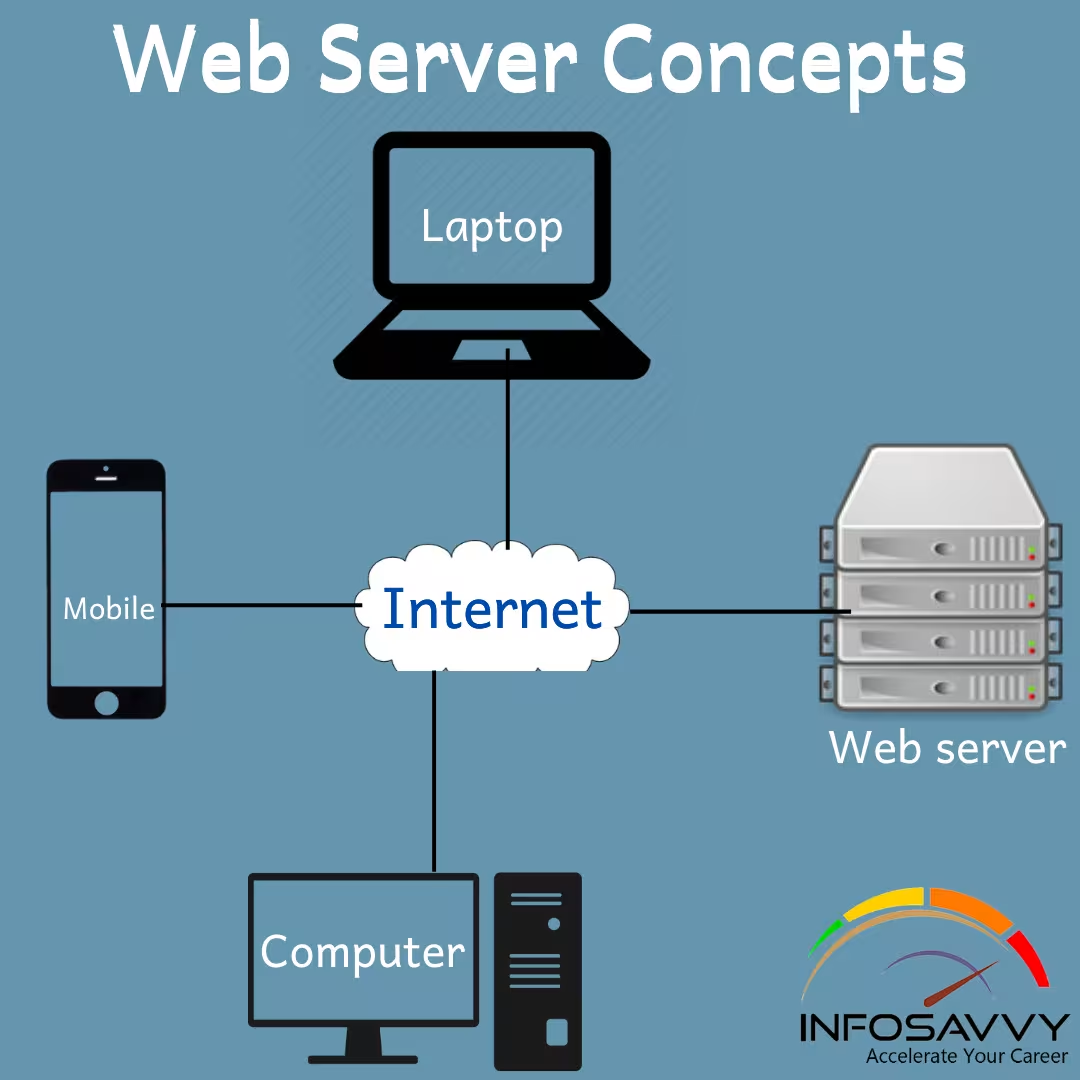
FAQ
- Berapa lama proses instalasi? Biasanya 5–15 menit tergantung koneksi dan sistem.
- Apakah perlu akses root? Ya, untuk instalasi dan konfigurasi web server diperlukan hak akses administrator.
- Bagaimana jika port 80 sudah dipakai? Ubah port Apache/Nginx atau hentikan aplikasi yang menggunakan port tersebut.
- Apakah Apache atau Nginx lebih baik? Apache lebih fleksibel untuk aplikasi dinamis, Nginx lebih efisien untuk konten statis dan proxy.
- Bisakah menggunakan web server di Windows? Ya, IIS adalah web server bawaan Windows Server yang mudah diinstal dan dikonfigurasi.
Referensi Otoritatif
- Dokumentasi Resmi Apache HTTP Server
- Dokumentasi Resmi Nginx
- Dokumentasi IIS Microsoft
- Panduan Web Server Ubuntu
- Tutorial Apache DigitalOcean
Dalam pengujian internal, konfigurasi virtual host yang terpisah menurunkan konflik konfigurasi dan memudahkan pengelolaan hingga 30% lebih efisien dibandingkan modifikasi langsung pada berkas default.
Catatan: Pastikan Anda menyesuaikan nama domain dan IP sesuai lingkungan Anda untuk menghindari kesalahan konfigurasi.

